Informe de prueba del software FotoStation Pro 6.0
No es fácil mantener la visión general en grandes cantidades de fotos. Y más dificil es administrarlas eficientemente y elaborarlas. Aquí, se aplican unos programas para la elaboración de imágenes como Adobe® Lightroom®, Apple Aperture o el programa que vamos a probar a continuación, el FotoStation Pro de Fotoware.
Con este test queremos demostrar lo que el software realmente aporta y cómo se debe aplicar para administrar unas grandes cantidades de datos. El informe de prueba siguiente ha sido redactado en enero 2008.
Qué puede hacer el software FotoStation Pro?
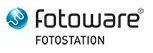
FotoStation Pro ofrece al usuario una gran cantidad de funciones para la administración del inventario de fotos digitales. El software ofrece todas las funciones requeridas para ello, como por ejemplo la clasificación, creación de un índice, archivo, elaboración automatizada, minuciosas funciones de búsqueda y mucho más. Pero vamos a ir por pasos.
Archivo

Para poder mantener la visión general en las grandes cantidades de datos, se requiere aplicar un systema de archivo bien estructurado. Con FotostationPro es posible crear unos tal llamados archivos. Se trata de unas carpetas virtuales que sólo existen dentro del software de FotoStation y que están enlazadas con unas carpetas reales.
Así, es posible crear un archivo independiente de la estructura del índice. Esto tiene sentido si los archivos de fotos son guardados en el servidor al cual se puede acceder desde varias estaciones de trabajo. Entonces se puede determinar en cada terminal de trabajo una estructura de archivo propia sin influír la estructura de carpeta del servidor.
Determinación de proyectos individuales
Otra función para la administración es la posibilidad de asignar ciertas fotos a tal llamados proyectos. Son unos archivos XML en los cuales se determina qué ficheros pertenecen a este proyecto. Por lo tanto, los ficheros de distintas fuentes se pueden resumir a un proyecto sin que estos se encuentren realmente por ejemplo en una carpeta. Por ejemplo: en tres carpetas distintas del disco duro se encuentran unos ficheros para los cuales se debe crear un índice. Estos ficheros se resumen en un proyecto llamado, por ejemplo, "ToDo", y así se pueden elaborar sucesivamente sin tener que copiarlas de un sitio a otro.
Automación
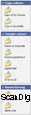
Si se deben aplicar los mismos pasos de elaboración para grandes cantidades de ficheros, esto se puede realizar automáticamente. Para ello se crean unas tal llamadas acciones. En una acción semejante se puede determinar cualquier cantidad de pasos de elaboración que deben ser aplicados en los ficheros seleccionados. Así, por ejemplo es posible reducir automáticamente el tamaño de las fotos, renombrarlas o volverlas a guardar en un formato distinto. La determinación de los pasos se efectua a base de la selección del listado de funciones. Las acciones se pueden asignar entonces a unos grupos previamente definidos o nuevamente creados.
También se pueden definir unos tal llamados jobs: Esta función hace posible integrar datos por ejemplo de una tarjeta de memoria cómodamente en la estructura de archivo y/o carpeta existente. Durante la definición de un job nuevo primero se determina si los ficheros deben ser copiados a una carpeta determinada, añadidos a un archivo (y con ello copiarlos en la carpeta asignada a ese archivo) o si deben ser enviados a una acción previamente determinada. Aquí también se pueden renombrar los archivos. Después también se pueden elaborar todos los tags XMP (más sobre esto después) para los ficheros que deben ser elaborados en este job, como por ejemplo determinar la notación del copyright. Si ahora se añaden datos nuevos al sistema, por ejemplo mediante una tarjeta de memoria, aún se debe asignarles el job correspondiente y así serán elaborados según las configuraciones respectivas.
Elaboración de metadatos
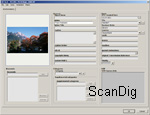
FotoStation Pro permite al usuario elaborar todos los tags XMP. XMP es un estándar de metadatos que ha sido determinado por la firma Adobe® Systems y que recientemente reemplazó al estándar IPTC que hasta entonces era habitual. Estos metadatos pueden ser leídos por todos los demás programas que pueden elaborar los datos XMP y, dado el caso, ser elaborados. Los tags más utilizados en las fotos son el título, fotógrafo y descripción. Pero el fotmato XMP puede captar mucho más y también se pueden crear unos tags propios.
FotoStation Pro permite la cómoda elaboración de estos tags y con ello es posible crear un índice de los ficheros de las fotos. Así se puede efectuar una búsqueda en el inventario de fotos según ciertas palabras claves independientemente del programa.
Funciones de búsqueda
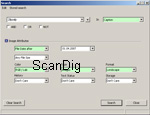
FotoStation Pro ofrece al usuario unas funciones de búsqueda muy sofisticadas. En este contexto, el tal llamado data mining es muy útil, con el cual se pueden registrar los datos según unas cadenas de carácteres sin tener que iniciar una búsqueda especial. Esta función es comparable con la función spotlight conocida de MacOS X. Sólo se debe introducir la cadena de caracteres en la casilla de búsqueda, y el programa inicia la búsqueda en todos los ficheros. No tiene importancia si la cadena de caracteres se encuentra en el nombre del fichero o no. Si el término buscado se encuentrsa en algún lugar del documento, el programa lo encontrará.
A parte del data mining hay otra función de búsqueda muy completa, en la cual también se puede buscar con los enlaces lógicos AND, OR y NOT y dependiendo de los atributos de las imágenes como el tamaño del fichero o el modo del color.
Elaboración de los datos RAW
También los datos crudos (RAW) de la cámara pueden ser elaborados en FotoStation Pro. El programa funciona con todos los formatos habituales. Pero este software no ofrece ninguna posibilidad para la configuración de los parámetros de la imagen, como es habitual en los conversores RAW. Los datos son calculados con los valores ajustados durante la toma de foto. No se puede esperar que el software reemplace un conversor RAW como por ejemplo CaptureOne, pero las posibilidades básicas de configuración como el balance de blancos o la corrección de la exposición serían deseables.
Optimación de imagen

Para optimizar las imágenes, Fotostation Pro aporta una selección pequeña pero muy efectiva de herramientas. A parte de las herramientas estándar como la herramienta de clonación y la pipeta, también existe la posibilidad para la configuración de las curvas de gradiación, de los valores tonales así como la herramienta de saturación del color. Destaca especialmente la función SmartClean: es una herramienta muy funcional para la reducción del ruído de imagen.
Existen preajustes para diferentes intensidades, tanto para las fotos de las cámaras digitales así como para las las imágenes escaneadas, y se pueden configurar parámetros como la intensidad de la reducción del ruído tanto para el ruído de la luminosidad com también el ruído del color independientemente. Pero esta función se debe manejar con cuidado, porque las estructuras finas y de poco contraste pueden aparecer borrosas después de este tratamiento. Pero en caso de detalles con más contraste, la función SmartClean aporta unos resultados muy satisfactorios.
Funciones de impresión
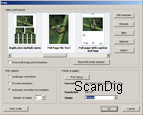
Para poner sus imágenes sobre papel, FotoStation Pro ofrece unas extensas funciones para la impresión. Aquí se puede trabajar con una amplia gama de materiales originales. Hay unos templates listos, por ejemplo la impresión múltiple de una sola imagen en distintos tamaños en una hoja, para la impresión de varias imágenes distintas incluyendo los datos XMP o las impresiones del índice con por ejemplo 36 imágenes en una hoja y mucho más. Aquellas personas para las cuales esta selección no es suficiente pueden crear unos patrones propios. Pero esta tarea es muy laboriosa y se tiene que efectuar mediante un fichero de texto que describe mediante distintos valores numéricos qué está posicionado en qué tamaño y dónde.
Manejo de colores

FotoStation Pro soporta la integración completa del manejo del color. Los perfiles ICC existentes ya son considerados en la vista para la previsión. Así, el software puede ser integrado en el workflow ICC existente.
Funciones online
El software también aporta unas prácticas funciones para el envío y publicación de material fotográfico por internet. Así se pueden crear unas páginas web mediante una gran selección de templates, que se configuran con el soporte de numerosas opciones y mediante las acciones se puede iniciar un upload de FTP oder o Upload. Además, FotoStation ofrece una función para simplificar el envío de fotos por e-mail que crea de los datos seleccionados unos JPGs ajustables en su tamaño, pequeños y listos para enviar.
La interfaz de usuario de FotoStation Pro
La interfaz del usuario de FotoStation Pro 6.0 se puede adaptar completamente a las necesidades propias. Por eso, a continuación sólo explicaremos la estructura del programa y el orden preajustado de los elementos de control.
La primera posibilidad para la personalización de la interfaz ya resulta en la versión de Windows durante la instalación del programa. Aquí, se puede eligir el skin que se debe aplicar en la imagen - hay muchas posibilidades de selección desde un interfaz clásico en el look habitual de Windows a la presentación moderna en negro como se conoce por ejemplo del Apple Apperture, hasta unos sofisticados coloridos como verde o malva. La versión de Mac no ofrece este feature pues sólo tiene el diseño estándar de MacOS.
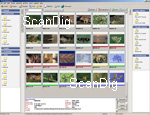
Todos los elementos de control del software se pueden mostrar y ocultar según las propias preferencas y también ajustar el tamaño de estos. Tanto los archivos como las acciones pueden ser divididos en grupos para así clasificarlos según las necesidades propias.
La interfaz está estructurada de la forma siguiente: la zona para la previsión del centro ocupa el mayor espacio en la superficie. Aquí, los thumbnails y/o el listado de las imágenes que se encuenran en el lugar seleccionado de la consola lateral de la izquierda. La vista de esta zona de previsión se puede varear: thumbnails de las imágenes con tamaño ajustable, listas con informaciones detalladas o una combinación de las dos. Lo que es muy práctico en la vista del listado es que al tocar el fichero con el cursor del ratón se muestra una imagen de previsión relativamente grande. En el borde superior de esta zona se encuentra la ventanilla para la función del data-mining, una herramienta para la selección de ficheros, una lista con las opciones de representación, la configuración para el orden de clasificación, así como la configuración del tamaño del thumbnail.
La clasificación de las imágenes puede ser según cualquier criterio. A parte de los criterios habituales como el nombre, tamaño del archivo o fecha de modificación, también se puede clasificar según el tamaño de la imagen, resolución, y todos los tags de los meta datos. Muy práctico.
En al parte de la izquierda se encuentra un panel que, dependiendo del tab seleccionado, demuestra el árbol del índice, o los archivos existentes, projectos o jobs. El contenido del sitio seleccionado es demostrado en la zona grande para la previsión. A la derecha de la zona de previsión está posicionado a la derecha el panel con las acciones creadas. Estas están listadas según unos grupos que al igual que los grupos del panel izquierdo, se pueden abrir y cerrar de forma que sólo se ve el contenido de de los grupos que actualmente están en uso.
Debajo de la zona de previsión se encuentra una zona de información que demuestra o bien la descripción de imagen de los datos XMP, o informaciones del archivo como por ejemplo el tamaño del archivo y la resolución, los archivos EXIF o el transcurso de los pasos de la elaboación de la imagen seleccionada. En la parte de arriba, directamente debajo del menú se encuentra una barra de herramientas adaptable en la cual se pueden guardar aquellas funciones de frecuente uso para la activación rápida. Esta barra contiene por defecto los botones para buscar, la captura del job, la elaboración de los metadatos, recorte de imagen, elaboración de imagen, presentación de diapositivas, impresión y exportación web.
Ejemlos de aplicación
Con FotoStation Pro se puede trabajar de formas muy distintas - se puede integrar fácilmente en distintos workflows. Aquí queremos demostrarle a base de dos ejemplos las posibilades que ofrece este software.
Búsqueda de imágenes según un motivo específico
Si uno desea buscar un motivo específico en su inventario de fotos, esta acción requiere un índice cuidadosamente creado mediante los XMP-tags. En este ejemplo vamos a buscar las imágenes de un sastre durante el trabajo. Como un sastre produce ropa que naturalemnte corresponde a la moda, no queremos ningunas imágenes que sean más antiguas que 5 años.

Por lo tanto, introducimos la palabra "sastre" el la casilla del data mining. Entonces, el programa nos demuestra todas las fotos en las cuales aparece la palabra "sastre". Por lo tanto, a parte de las imágenes de sastres tamién aparecen cientos de imágenes de los fotógrafos Klaus Sastre, Peter Sastre y Susi Sastre, así como las fotos de una serie sobre la estrella Ringo Sastre. Esto no es una gran ayuda.
Por lo tanto haremos uso de la función de búsqueda. Aquí también introducimos la palabra de búsqueda "sastre". Para descartar el listado de las imágenes de los fotógrafos llamados Sastre, elegimos el tag XMP descripción como lugar de búsqueda, de forma que sólo se busca según la cadena de carácteres. Por lo tanto, si la palabra "Sastre" sólo figura en el tag de fotógrafos, no será considerada. Para que tampoco sean listadas las imágenes del superstar Ringo Schneider, activamos el campo NOT e introducimos en el campo que se abre después el nombre "Ringo". Ahra solo tenemos que asegurar que no aparezcan ningunas fotos de hace más de 5 años.Para ello seleccionamos en el atributo de imagen fecha de creación después de la fecha "01.01.2003". Ahora, hacemos un click en buscar y veremos las imágenes actuales de sastres.
Integración automatizada de fotos nuevas en el sistema de archivo y creación de JPGs de datos RAW con el valor tonal corregido
Con el segundo ejemplo vamos a demostrar las posibilidades de las funciones de automación integradas en FotoStation. Para ello imaginamos que somos un fotógrafo durante una sesión de fotos en nuestro estudio con una modelo llamada Tina.
Las fotos nuevas deben ser integradas en el sistema de archivo existente. Para poder transmitir a nuestro cliente rápidamente algunas fotos por internet, necesitamos adicionalmente unos archivos JPG pequeños hechos de los datos RAW, cuyos valores tonales ya han sido corregidos básicamente. Para ello, primero creamos una acción que efectua en las imágenes una corrección automática del valor tonal y después crea unos pequeños JPGs de 600x400 píxels. Primero tenemos que determinar el nombre de la acción y su asignación de grupo y determinar un ícono para ello. Vamos a llamar esta acción "JPGs pequeños" y asignarla al grupo "estándar".
Ahora debemos determinar los pasos necesarios. Para ello hacemos un click en añadir y seleccionamos como primer paso adapta tamaño de imagen. seleccionamos en las opciones que aparecen ancho del píxel y ajustamos el valor de 600. Como resolución seleccionamos 96ppi para que la representación en la pantalla del cliente tenga el tamaño correcto.
El paso siguiente que determinamos después de volver a hacer un click en añadir es la auto-corrección del valor tonal. Aquí se pueden determinar los valores con los cuales el punto blanco y negro deben ser cortados. Aquí dejamos el valor predeterminado de 0,50. Por último queda por definir cómo y dónde debe ser guardada la imagen modificada. Por lo tanto, se debe añadir otro paso y seleccionar guardar archivo. Como todavía necesitamos los datos originales, seleccionamos guardar como imagen nueva en la carpeta determinada y seleccionamos como lugar de almacenamiento la carpeta "Tina JPG" en nuestro disco duro, que o bien ya hemos creado posteriormente, o bien lo creamos ahora durante la selección de la carpeta. Como formato del fichero seleccionamos JPG y ajustamos en las opciones del formato una compresión mediana para que así los ficheros sean pequeños.
Ahora, nuestra acción está completada y después de hacer un click sobre OK aparecerá en el grupo de acciones estándar. Para tratar todas las imágenes de este trabajo dentro del software FotoStation como un trabajo relacionado, creamos un nuevo job. Para ello seleccionamos el tab Joby hacemos un click sobre crear job nuevo. Primero se debe asignar un nombre al job - nosotros lo llamamos "Tina". Ahora también se puede introducir una descripción del job para saber posteriormente de qué job se trata. Después de hacer un click en "continuar" se debe seleccionar el fín del job. Configuramos envíar ficheros a la acción y entonces seleccionamos nuestra acción recién creada "JPGs pequeños". Como naturalmente necesitaremos posteriormente los ficheros originales, aquí también activamos el almacenamiento de los ficheros originales en otra carpeta y seleccionamos la carpeta "Tina RAW" como lugar de almacenamiento en nuestro disco duro. En el próximo paso podemos elaborar los tags XMP que debe servir para todos los ficheros elaborados en este job. Aquí se ofrece introducir en la descripción algo como por ejemplo "Tina" - qué más? - y determinar directamente el nombre del fotógrafo. Ya está, ahora sólo se debe hacer un click sobre el botón finalizary nuestro job recién creado aparecerá en la lista de jobs.
Si ahora se introduce la tarjeta de memoria con la fotos recién hechas en el lector de tarjetas, se hace un click en la zona superior del programa sobre capturar y se selecciona el job "Tina". Como fuente seleccionamos nuestra tarjeta de memoria. Ahora se tendría la oportunidad de modificar nuevamente las configuraciones hechas durante la creación del job. Pero nosotros dejamos todo como estaba, y haciendo un click sobre finalizar , todos los ficheros originales de la tarjeta son guardados en la carpeta "Tina RAW" en la carpeta "Tina JPG" en nuestro disco duro.
Puntos fuertes y puntos débiles de FotoStation Pro
FotoStation Pro es un software muy completo que aporta casi todo lo necesario para la administración de grandes inventarios de imagen. El sistema de archivo hace posible la instalación de distintas estaciones de trabajo con un acceso común a un inventario de imágenes. La integración completa de XMP es ejemplar y hace que la edición de los metadatos resulte muy fácil. Con las funciones de automación ofrecidas se puede realizar cómoda y fácilmente la elaboración de grandes cantidades de imágenes en una sola vez.
No es habitual que incluso también hayan unas funciones muy extensas disponibles para la impresión y publicación y/o el envío de las imágenes por internet y con esto, el paquete ofrecido se completa de forma excelente. El manejo del programa se efectua intuitivamente y sólo a veces surgen preguntas que se pueden responder rápidamente mediante el estupendo sistema de ayuda. Las extensas posibilidades para la personalización de la interfaz del usuario permiten la adaptación a las necesidades más individuales.
Solamente la falta de funciones para la conversión de los datos RAW impide poder hablar de un paquete completo para fotógrafos y agencias de imagen. Llama la atención negativamente que aquí no hayan ningunas opciones de configuración, pero considerando la abundancia de funciones, este problema es tolerable.
Quién necesita FotoStation Pro?
FotoStation Pro se dirige en primera línea a aquellas personas que deben manejar profesionalmente grandes cantidades de imágenes. Por lo tanto, los lugares de aplicación de este software son las agencias de imagen, editoriales y estudios de fotografía. Un programa como FotoStation Pro les permite la administración efectiva de las imágenes.
Pero FotoStation Pro también puede ser una gran ayuda para los fotógrafos aficionados y ambiciosos. Porque en la fotografía digital se crean rápidamente unos archivos grandes de imagen con los cuales se puede perder fácilmente la visión general. Sin un software especial, rápidamente surge un enredo caótico de fotos. Aquellos que ya han buscado una imagen específica en el disco duro lleno de fotos sabe de lo que hablo.
Conclusión
FotoStation Pro es un software muy completo. Es la herramienta óptima para las agencias y los fotógrafos sin casi dejar nada que desear. Pero también las personas privadas con miles de fotos digitales en el disco duro estarán muy contentos con este programa para la elaboración de imágenes. Solamente la falta de las posibilidades para la configuración durante la conversión de archivos RAW es un déficit.
Pero esta abundancia de funciones también tiene su precio: el programa cuesta casi 600 euros. Pero considerando que se trata de un software profesional que cubre la mayoría de las necesidades de las agencias de imagen y de estudios fotográficos, el precio es razonable .
Volver al índice tests del software
|